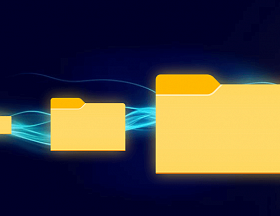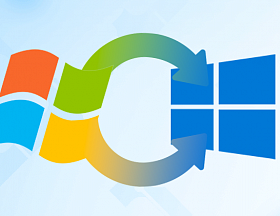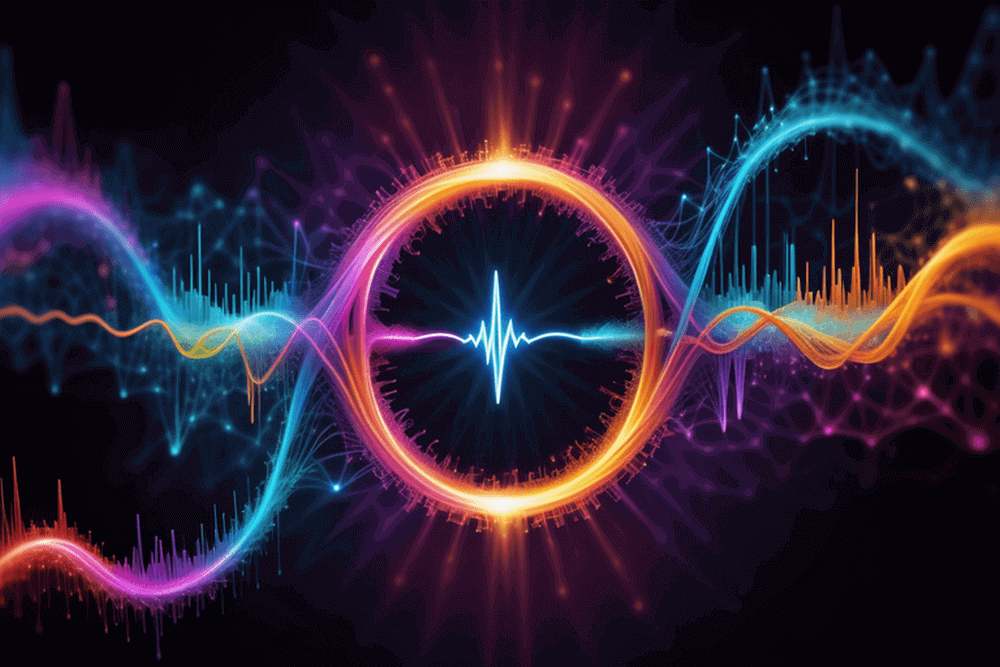
Способы отправки файлов
Давайте рассмотрим несколько самых распространенных способов, как можно отправить файл большого размера и поговорим об их плюсах и минусах. Во второй части статьи мы приведем инструкции на самые актуальные и удобные способы обмена файлами. Итак, вот какие варианты есть:
- Электронная почта. Это, вероятно, самый распространенный способ отправки файлов. Вы можете прикрепить файл к электронному письму и отправить его получателю. Однако есть ограничение на размер вложения, которое может быть разным для различных почтовых провайдеров. Если ваш файл превышает ограничение, вам придется использовать другой способ.
- Облачные хранилища. Сервисы облачного хранения, такие как Яндекс.Диск, Google Диск, Dropbox или OneDrive, позволяют вам загружать файлы на удаленные серверы и делиться ими с другими людьми. Вы можете создать папку и дать к ней доступ другим пользователям. Это удобно, если вы хотите отправить файл большого размера нескольким получателям одновременно, желаете контролировать возможность доступа к файлу (например, удалить его после скачивания) и загружать крупные файлы в интернет автоматически.
- Файлообменные сервисы. Существуют специализированные сервисы, которые позволяют вам загружать и отправлять большие файлы. Яркий пример — файлообменник Mega.
- uTorrent. Хотя сейчас название программы прочно ассоциируется с пиратством, на самом деле торренты — отличный способ передавать крупные файлы без ограничений.
- Мессенджеры. Некоторые мессенджеры позволяют отправлять крупные файлы напрямую, например, через Telegram можно отправить файл весом до 2 Гб (4 Гб для пользователей с платной подпиской).
Итак, мы перечислили пять наиболее популярных способов отправки файлов. Теперь предоставим подробные инструкции о том, как именно действовать, чтобы переслать друзьям архив фотографий или видео с семейного торжества.
Инструкции
Рассмотрим подробно различные способы отправки файлов и предоставим инструкции со скриншотами, которые помогут вам сориентироваться в многообразии доступных методов и выбрать тот, который больше всего подходит лично вам.
Как отправить большой файл почтой
Большинство обычных пользователей привыкли, что файлы отправляются по электронной почте. Но этот способ сегодня — не самый удобный и эффективный. Основная проблема в том, что объем почтового вложения ограничен и лимиты у разных компаний разные. То есть, вы не можете быть уверены, что получатель точно сможет скачать ваш файл, даже если он отправился.
Некоторые службы электронных почт решают эту проблему, предлагая отправить большой файл через почту не вложением, а ссылкой. Например, Яндекс загружает файлы до 2 Гб на диск, даже не спрашивая пользователя.
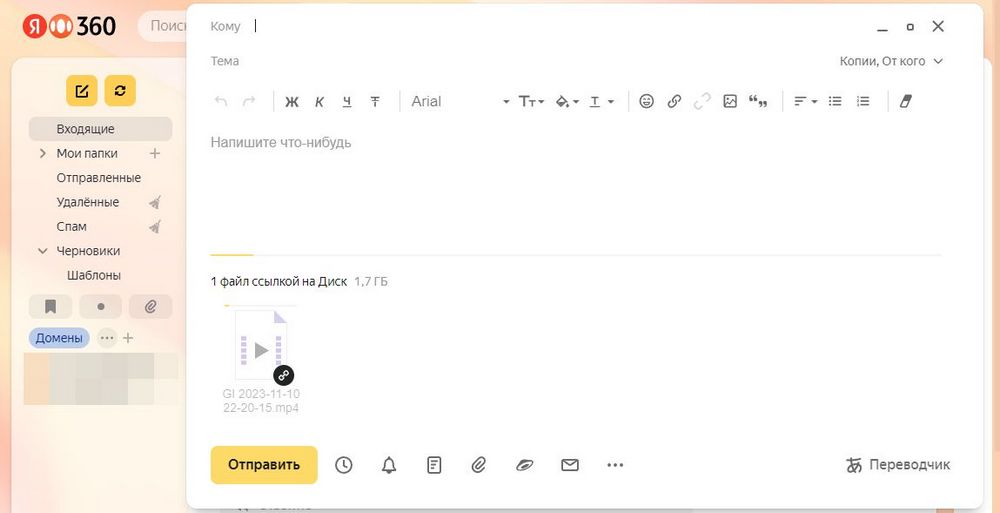
Яндекс собирается отправить большой файл в письме ссылкой на диск
Электронная почта является широко распространенным и привычным способом общения. Большинство людей уже знакомы с этим инструментом и знают, как им пользоваться. Но для отправки файлов большого размера стоит рассмотреть альтернативные методы, такие как облачные хранилища или специализированные сервисы для обмена файлами.
Загрузка файлов больших размеров в облако
Облачные хранилища довольно плотно вошли в нашу жизнь. Они удобные и позволяют быстро загружать большие файлы в интернет. Обратите внимание, что для бесплатных аккаунтов есть ограничение в 1 Гб для загрузки файла. Всего можно загрузить 10 Гб. Расширить лимиты можно с помощью покупки премиум-аккаунта.
Чтобы отправить большой файл через Яндекс Диск, следуйте этой простой инструкции:
- Зарегистрируйтесь на Яндексе, если у вас еще нет аккаунта. Для этого перейдите на сайт Яндекса и нажмите на кнопку «Создать аккаунт». Заполните необходимую информацию и следуйте инструкциям.
- После успешной регистрации войдите в свой аккаунт на Яндексе.
- Перейдите в раздел Яндекс Диска.
- Перетащите файл на окно Яндекс.Диска мышью из Проводника. Дайте ему загрузиться.
Фактически, после загрузки вы уже отправили большой файл. Останется только дать на него ссылку. Не закрывайте страницу, пока файл не будет загружен. Вкладку можно свернуть.
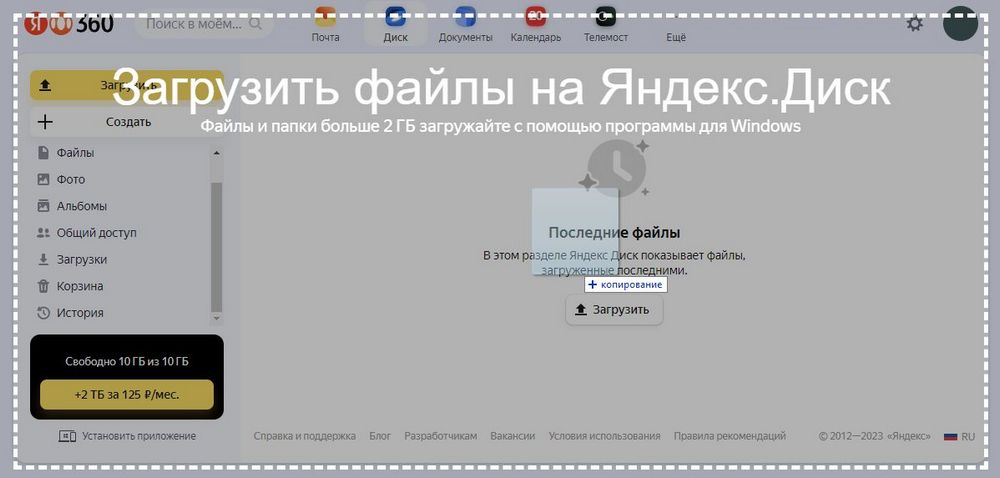
Процесс перетаскивания файла на окно Яндекс.Диска
После загрузки файла, нажмите на него левой кнопкой. В верхней части экрана появится небольшая темная панель. Выберите на ней кнопку «Поделиться». Также кнопка «Поделиться» есть в окне загрузки, но иногда оно свернуто. Во всплывающем окошке выставьте настройки ссылки на файл и скопируйте ссылку, нажав кнопку «Скопировать». Ссылку отправьте тому, кому собираетесь передать файл.
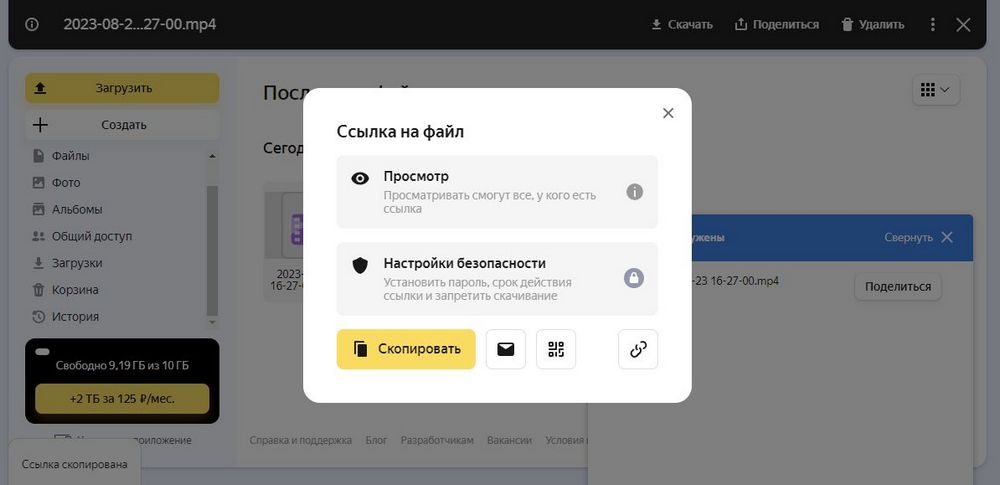
Окно настройки ссылки на файл
Мы описали базовый функционал облака, но есть еще расширенные возможности. К примеру, если вы установите одноименную программу, то сможете не думать, загрузился ли файл и можно ли закрывать браузер или нет. Синхронизация в таком случае происходит автоматически тогда, когда пользователь подключен к интернету. Кроме того, наличие программы позволяет загружать файлы, размером больше 2 Гб.
В целом функциональность всех облаков примерно одинаковая, но лимиты у Яндеск.Диска, Dropbox, OneDrive и других сервисов разные. Поэтому, если вы хотите понять, как отправить большой файл через облако, которое у вас уже есть, изучите инструкцию к конкретному сервису. Или попробуйте воспользоваться возможностями сайта, ориентируясь на интуицию, интерфейсы у большинства сервисов схожи. Худшее, что может случиться, — вы просто не сможете загрузить нужный файл.
Облачные сервисы удобно использовать, если нужно отправлять большие файлы с телефона — как кому-то, так и самому себе. У многих сайтов есть особые тарифы для загрузки фотографий и видео, вплоть до того, что компании полностью снимают лимиты на автоматическую отправку файлов в облако и позволяют грузить любой объем информации. Но помните: выгружая собственные фотографии в интернет — даже в закрытый сервис — вы подвергаете риску свою конфиденциальность. Будьте аккуратны с личными данными и контролируйте, что лежит у вас в облачных хранилищах.
Передача файлов с помощью файлообменников
Mega.io является одним из самых популярных сервисов для обмена файлами в интернете. Рассмотрим обмен файлами с помощью файлообменника на примере этого сайта.
Первым шагом является посещение веб-сайта Mega.io, где вам потребуется создать бесплатную учетную запись. Для этого заполните простую анкету, а после — пройдите в свою почту, которую ввели при регистрации, и нажмите на ссылку «Активировать аккаунт» в письме.
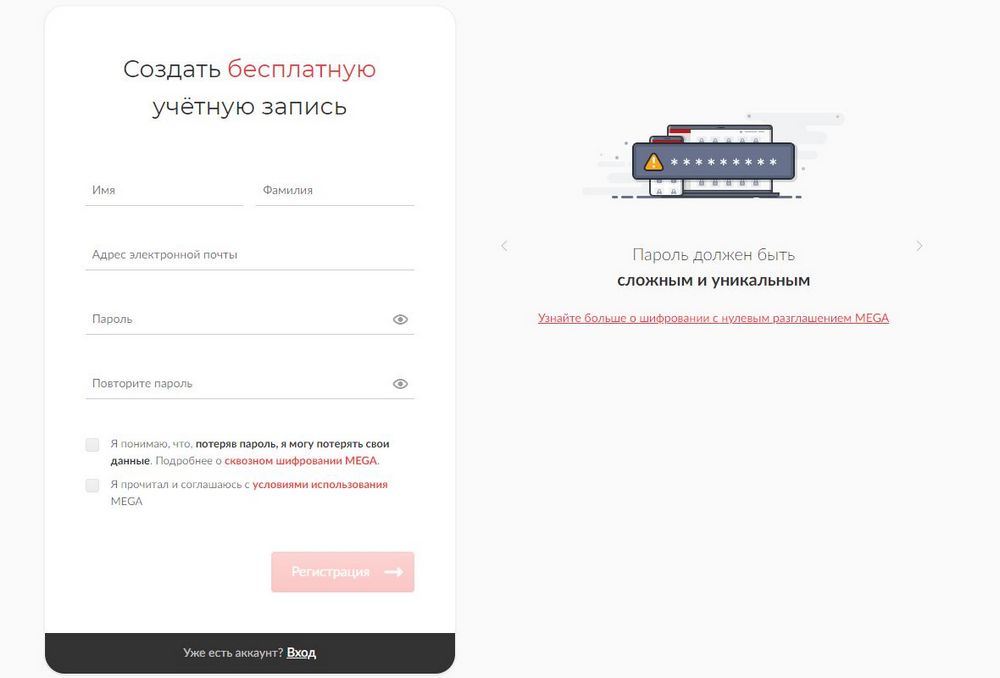
Окно регистрации на Mega.io
После успешной регистрации сможете открыть свой личный кабинет на сайте. Для загрузки файла просто перетяните его на вкладку, где открыт личный кабинет Mega, из Проводника.
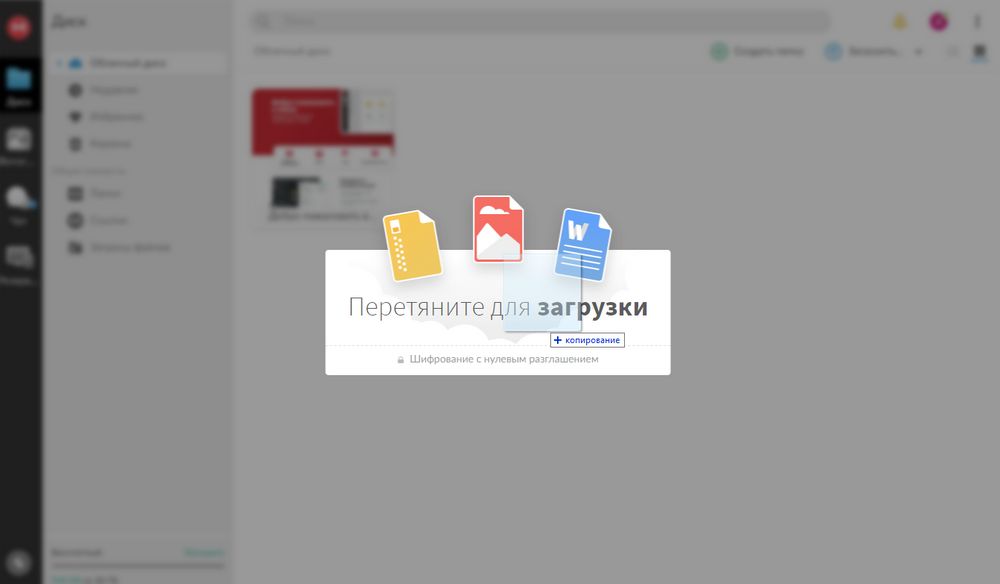
Процесс перетягивания файла на вкладку
После перетягивания откроется окно с настройками. Укажите, куда именно добавить файл, и нажмите кнопку «Загрузить». Подождите. Загрузка файла может занять некоторое время, в зависимости от его размера и скорости вашего интернет-соединения.
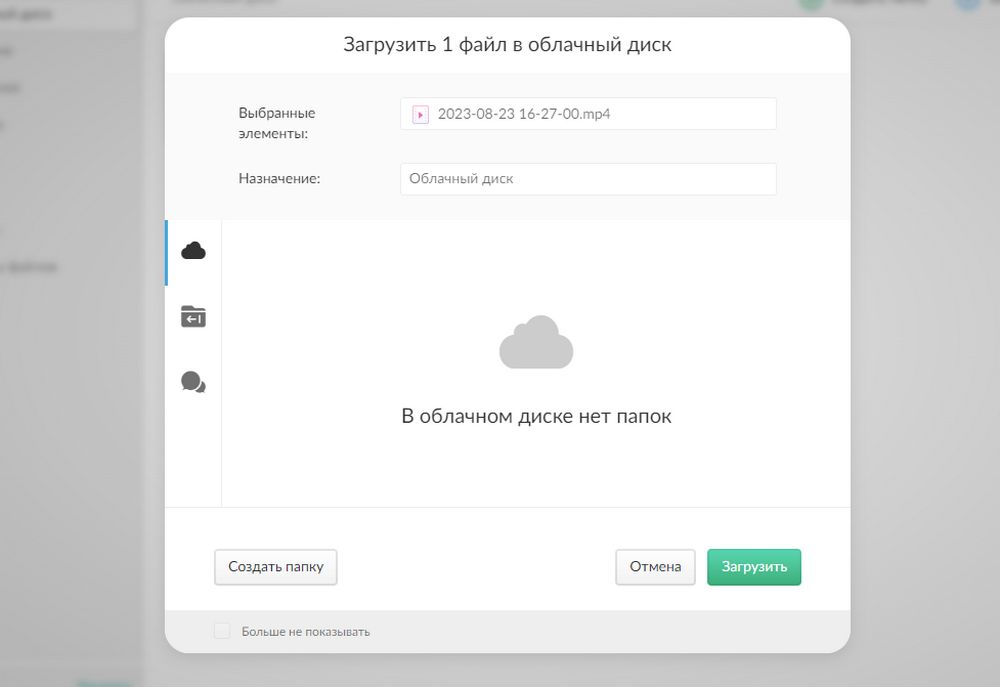
Окно загрузки файла
Когда загрузка завершится, Mega.io предоставит вам ссылку на ваш файл. Получить ее можно, нажав правой кнопкой по файлу и выбрав пункт «Поделиться».
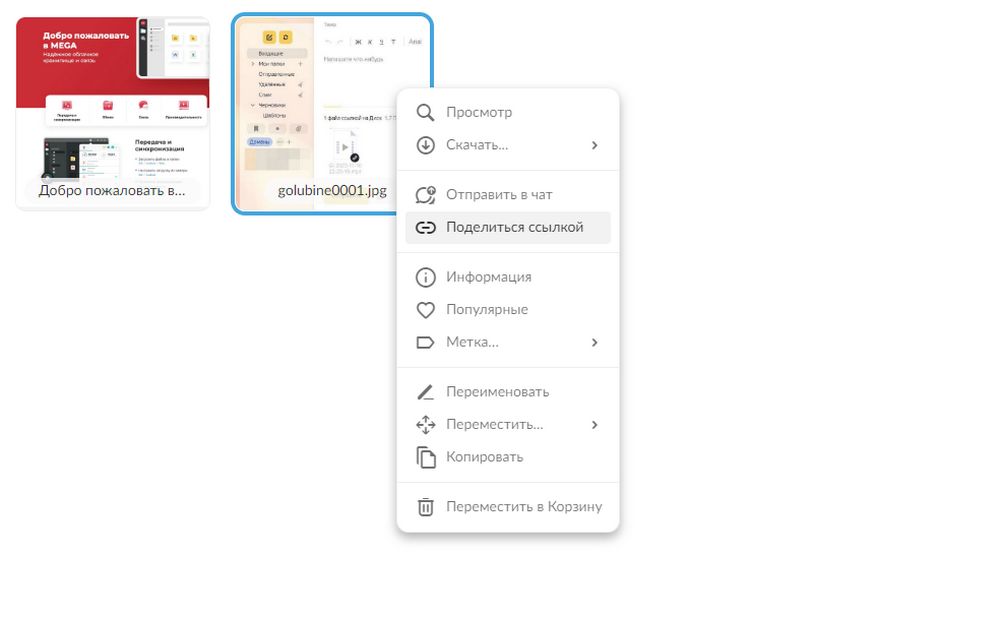
Пункт меню, позволяющий получить ссылку
Согласитесь, что не собираетесь нарушать ничьи авторские права и вы увидите окно со ссылкой на файл. Скопируйте ее, нажав соответствующую кнопку.
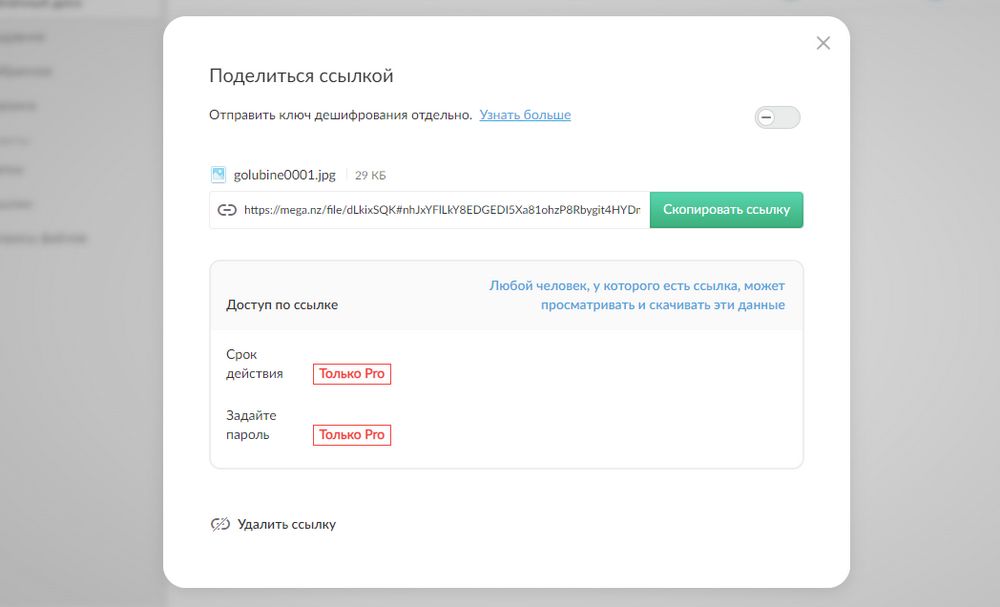
Окно настройки со ссылкой на файл
Эту ссылку вы можете отправить вашему получателю через электронную почту, мессенджеры или любой другой удобный способ. Важно помнить, что ссылка действительна только в течение определенного времени, поэтому убедитесь, что ваш получатель сможет скачать файл до истечения срока.
Отправка с помощью торрент-клиента
У большинства интернет-сервисов, которые очень удобны для отправки больших файлов, все же есть ограничения по весу. Поэтому возникает вопрос, что и как делать, если нужно отправить большой файл видео на несколько десятков, а то и сотен гигабайтов. В этом случае можно воспользоваться торрентом.
Передача файла через торрент требует немного больше усилий, чем просто перетащить нужные папки на вкладку в браузере. Однако есть и плюсы. А именно:
- размер файла не лимитирован, вы можете отправить торрентом хоть весь жесткий диск. Сколько времени это займет — другой вопрос, все зависит от того, какая скорость соединения у вас и у того, кто скачивает файл;
- это полностью конфиденциально. При правильных настройках никто больше не сможет получить ваш файл. Он хранится на вашем компьютере и появляется сразу же на компьютере другого пользователя;
- работает даже при слабом интернете, просто долго. Если попытаться загрузить файл в облако или файлообменник, соединение может оборваться.
Недостаток торрентов в том, что они не у всех работают. Так, если оба пользователя используют серый IP, то они не смогут подключиться друг к другу без дополнительных и довольно сложных настроек. Если вы столкнулись с подобной ситуацией, попробуйте другой способ отправки больших файлов.
Шаг 1: Установите торрент-клиент на свой компьютер
Существует множество популярных клиентов, таких как uTorrent, BitTorrent или qBittorrent. Выберите тот, который вам больше нравится, и скачайте его с официального сайта.
Шаг 2. Создайте торрент
Откройте торрент-клиент и найдите опцию Create New Torrent или «Создать новый торрент». В некоторых программах работает сочетание Ctrl+N. Вам потребуется выбрать файл или папку, которую вы хотите отправить.
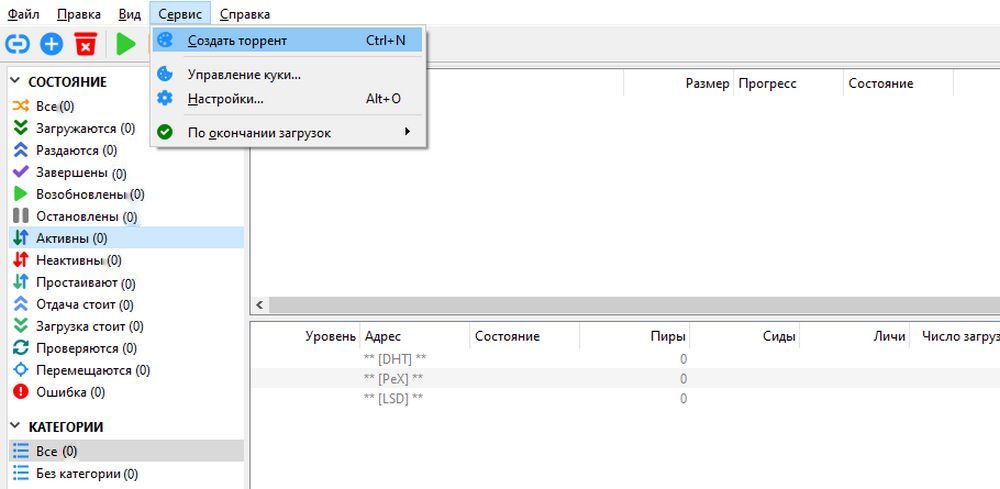
Меню создания нового файла в qBittorrent
Настройте параметры торрента. Вы можете выбрать, какие файлы включить в торрент, установить скорость отдачи и загрузки, а также указать описание и название торрента. Но самая важная настройка, которую нужно выставить — это «частный торрент». Так ваши файлы не будут видеть другие пользователи программы. Укажите трекеры. Трекеры — это серверы, которые отслеживают, какие компьютеры участвуют в обмене файлами. Вы можете использовать общедоступные трекеры, поискав адреса в интернете.
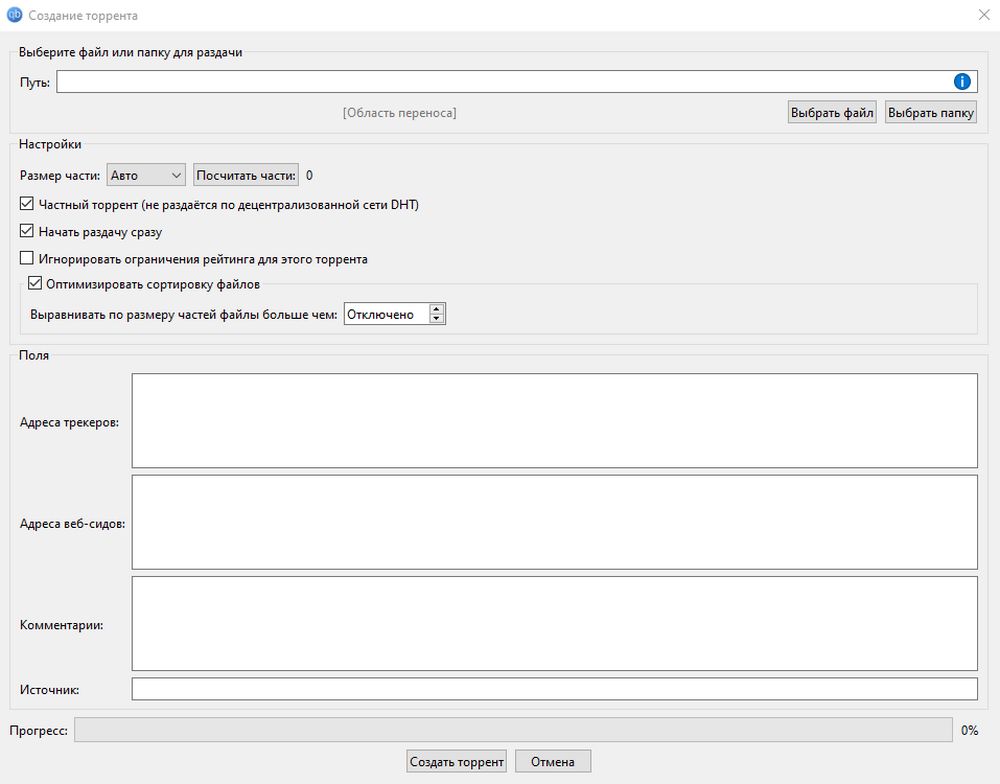
Окно создание нового торрента в qBittorrent
Шаг 3. Сохраните и передайте торрент
Сохраните торрент-файл на вашем компьютере. Этот файл содержит информацию о торренте и будет использоваться получателями для загрузки файла. Отправьте его получателям. Получатели должны открыть торрент-файл в своем торрент-клиенте и начать загрузку файла.
Мы рассказали, как отправить большой файл по почте, через облако, через файлообменный сервис и через торрент. Выберите наиболее подходящий способ, ориентируясь на размер своего файла, ваши возможности и характеристики подключения к интернету, и тогда обмен фотографиями или видео пройдет легко и быстро.